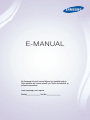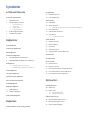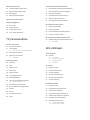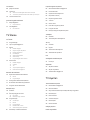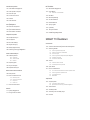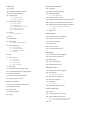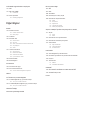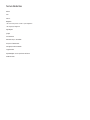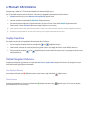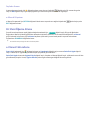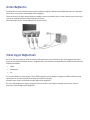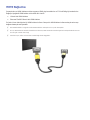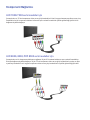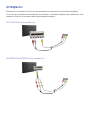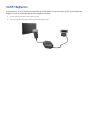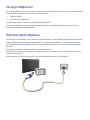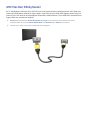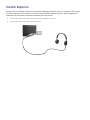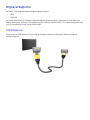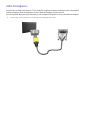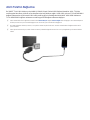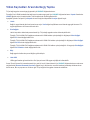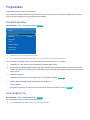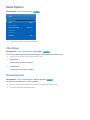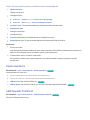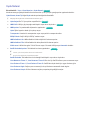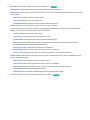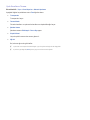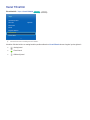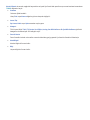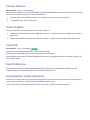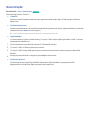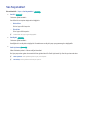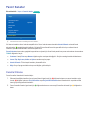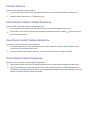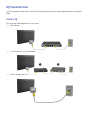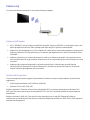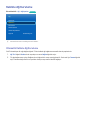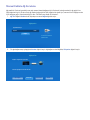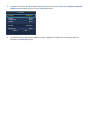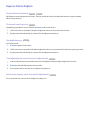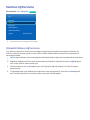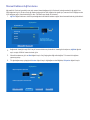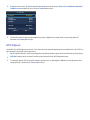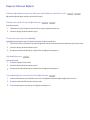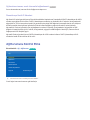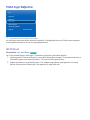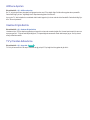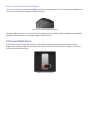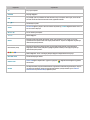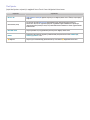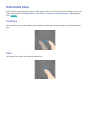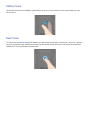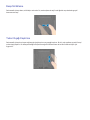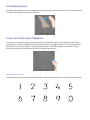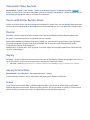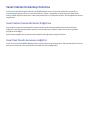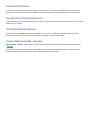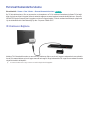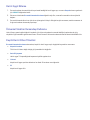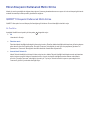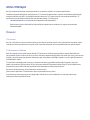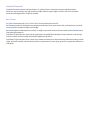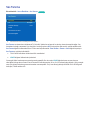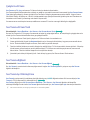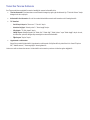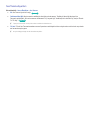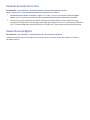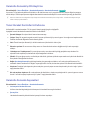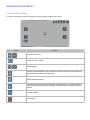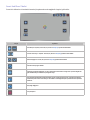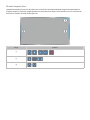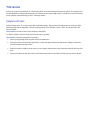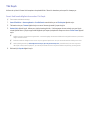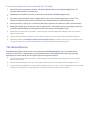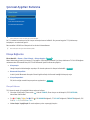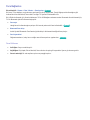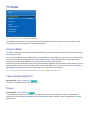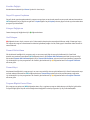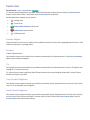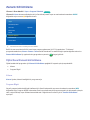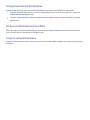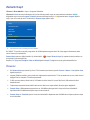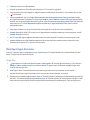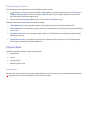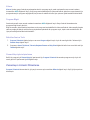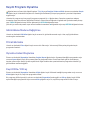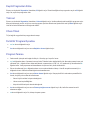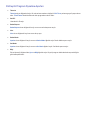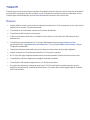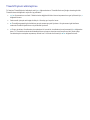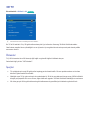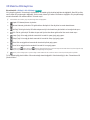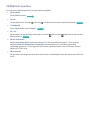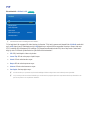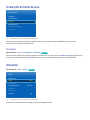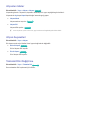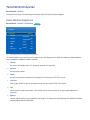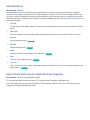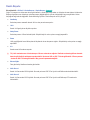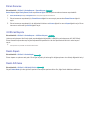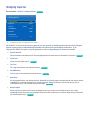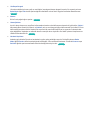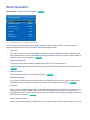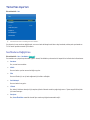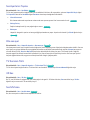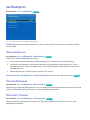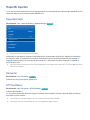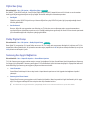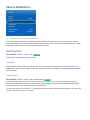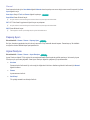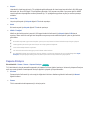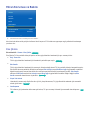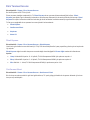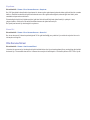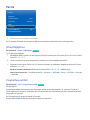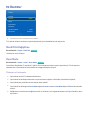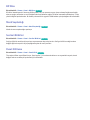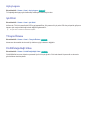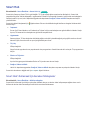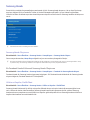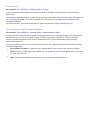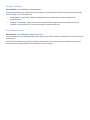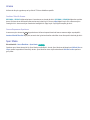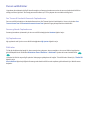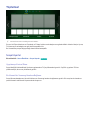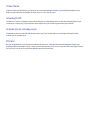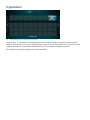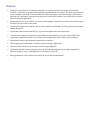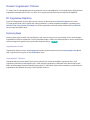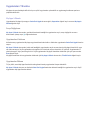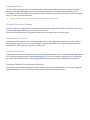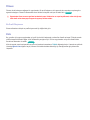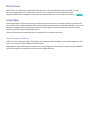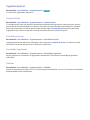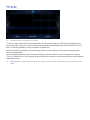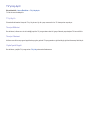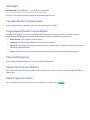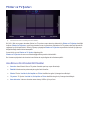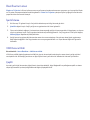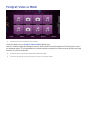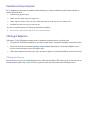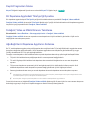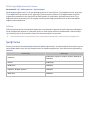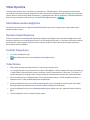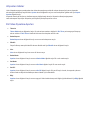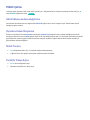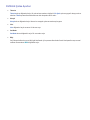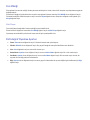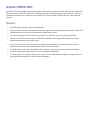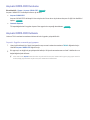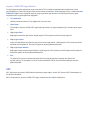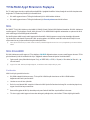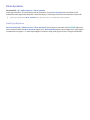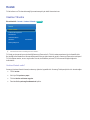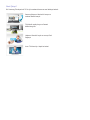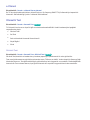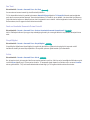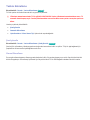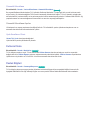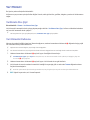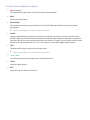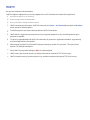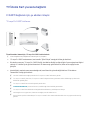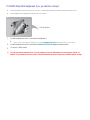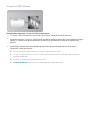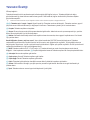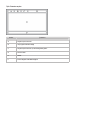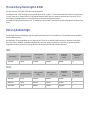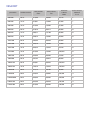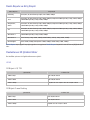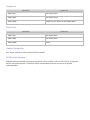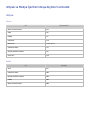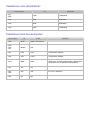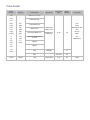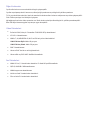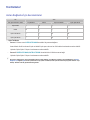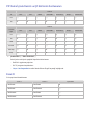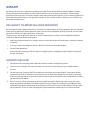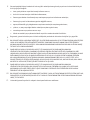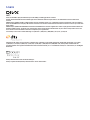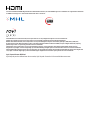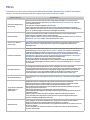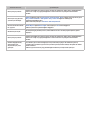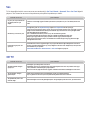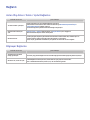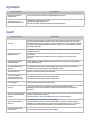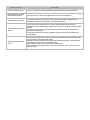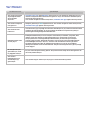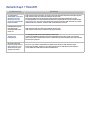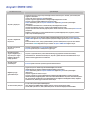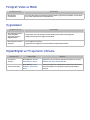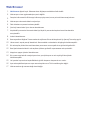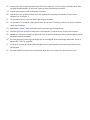E-MANUAL
Bu Samsung ürününü satın aldığınız için teşekkür ederiz.
Daha eksiksiz bir hizmet almak için, lütfen ürününüzü şu
adreste kayıt ediniz:
www.samsung.com/register
Model______________ Seri No.______________

İçindekiler
e-Manual Kılavuzu
e-Manual'ı Görüntüleme
1 Sayfayı Kaydırma
1 Üstteki Simgeleri Kullanma.
1 Ana Sayfaya Dönme
1 Dizini Arama
2 Sayfaları Arama
2 e-Manual'ı Kapatma
2 Bir Menü Öğesine Atlama
2 e-Manual'ı Güncelleme
Bağlantılar
Anten Bağlantısı
Video Aygıtı Bağlantıları
HDMI Bağlantısı
Komponent Bağlantısı
5 LED 7000/7500 serisi modeller için
5 LED 8000, 8500, PDP 8500 serisi modeller için
AV Bağlantısı
6 LED 7000/7500 serisi modeller için
6 LED 8000, 8500, PDP 8500 serisi modeller için
SCART Bağlantısı
Ses Aygıtı Bağlantıları
Dijital Ses (Optik) Bağlantısı
ARC (Ses Geri Dönüş Kanalı)
Kulaklık Bağlantısı
Bilgisayar Bağlantısı
11 HDMI Bağlantısı
12 HDMI-DVI Bağlantısı
Akıllı Telefon Bağlantısı
Başlarken
Video Kaynakları Arasında Geçiş Yapma
Programlama
15 Otomatik Ayarlama
15 Anten Bağlantı Tipi
Kanal Ayarları
16 Ülke (Bölge)
16 Manuel Ayarlama
17 Anten Tipi Kaynağı Dış Anten ya da Kablo olarak ayarlandığında
17 Kanal Lstsni Aktrn
17 CAM Operatör Profilini Sil
18 Uydu Sistemi
20 Uydu Kanallarını Tarama
Kanal Yönetimi
23 Kanalları Kaldırma
23 Numara Değişimi
23 Kanal Kilidi
23 Kanal Kilidini Açma
23 Analog Kanalları Yeniden Adlandırma
Genel Arayüz
Ses Seçenekleri
Favori Kanallar
26 Kanallar Ekleme
27 Kanalları Kaldırma
27 Favori Kanallar Listesini Yeniden Düzenleme
27 Favori Kanal Listesini Yeniden Adlandırma
27 Favori Kanallar Listesini Kopyalama
Ağ Ayarları
Ağ Yapılandırması
28 Kablolu Ağ
29 Kablosuz Ağ
29 Kablosuz Ağ Önlemleri
29 Ağ Güvenlik Protokolleri
Kablolu Ağ Kurulumu
30 Otomatik Kablolu Ağ Kurulumu
31 Manuel Kablolu Ağ Kurulumu
33 Başarısız Kablolu Bağlantı
II

Kablosuz Ağ Kurulumu
34 Otomatik Kablosuz Ağ Kurulumu
35 Manuel Kablosuz Ağ Kurulumu
36 WPS Düğmesi
37 Başarısız Kablosuz Bağlantı
Ağ Durumunu Kontrol Etme
Mobil Aygıt Bağlantısı
39 Wi-Fi Direct
40 AllShare Ayarları
40 Uzaktan Erişim Belirle
40 TV'yi Yeniden Adlandırma
TV'yi Kumanda Etme
Smart Touch Control
41 Pilleri Takma (AAA X 2)
41 TV'ye bağlama
42 Smart Touch Control'ü Yeniden Bağlama
42 Pil Seviyesi Düşük Alarmı
43 Düğmeler ve Açıklamaları
45 Özel İşlevler
Dokunmatik yüzey
46 Sürükleme
46 Basın
47 Hafifçe Vurma
47 Basılı Tutma
48 Basıp Sürükleme
48 Yukarı/Aşağı Kaydırma
49 Sola/Sağa Kaydırma
49 Sayıları Girerek Kanalları Değiştirme
49 Sayısal Giriş Kılavuzu
50 Dokunmatik Yüzeyi Ayarlama
50 Durum ve Bildirimler Başlığını Göster
50 Öneriler
50 Geçmiş
50 Geçmiş Verilerini Silme
50 Arama
Sanal Uzaktan Kumandayı Kullanma
51 Sanal Uzaktan Kumanda Panelini Değiştirme
51 Sanal Uzak Panelin konumunu değiştirin
52 Sayı Panelini Kullanma
52 Oynatma Kontrol Panelini Kullanma
52 Hızlı Erişim Panelini Kullanma
52 Sanal uzaktan kumandayı ayarlama
Evrensel Kumanda Kurulumu
53 IR Uzatmasını Bağlama
54 Harici Aygıt Ekleme
54 Üniversal Uzaktan Kumandayı Kullanma
54 Kayıtlı Harici Cihaz Yönetimi
Ekran Klavyesini Kullanarak Metin Girme
55 QWERTY Klavyesini Kullanarak Metin Girme
55 Ek Özellikler
AKILLI Etkileşim
AKILLI Etkileşim
56 Önlemler
56 Yüz tanıma
56 TV Kamerasını Kullanma
57 Hareketle Kumanda
57 Ses Tanıma
Ses Tanıma
59 Çalıştırma Ortamı
59 Ses Tanıma Ortam Testi
59 Ses Tanıma Eğitseli
59 Ses Tanıma'yı Etkinleştirme
60 Temel Ses Tanıma Kullanımı
61 Ses Tanıma Ayarları
Hareketle Kumanda
62 Çalıştırma Ortamı
63 Hareketle Kumanda Ortam Testi
63 Hareket Kontrolü Eğitimi
64 Hareketle Kumanda'yı Etkinleştirme
64 Temel Hareket Kontrollerini Kullanma
64 Hareketle Kumanda Seçenekleri
65 Hareketle Kumanda Ekranı
65 TV İzlerken Ekran Telafisi
66 Smart Hub Ekran Telafisi
II III

Yüz tanıma
68 Çalıştırma Ortamı
69 Yüz Kaydı
69 Smart Hub hesabı bilgileri ekranından Yüz Kaydı
70 Yüz tanımayı kullanarak Smart Hub hesabı için Yüz Kaydı
70 Yüz tanıma Oturumu
Çevresel Aygıtları Kullanma
71 Klavye Bağlantısı
71 Klavye Kullanımı
72 Fare Bağlantısı
72 Fare Kullanımı
TV İzleme
TV İzleme
73 Program Bilgisi
73 Yayın Sinyalini Değiştirme
73 Kılavuz
74 Kanalları Değiştir
74 Geçerli Programı Kaydetme
74 Kategori Değiştirme
74 Hızlı Dolaşma
74 Zamanlı Görüntüleme
74 Zamanlı Kayıt
74 Program Bilgisini Kontrol Etme
75 Kanal Listesi
75 Kanalları Değiştir
75 Sıralama
75 Tür
75 Yayın Sinyalini Değiştirme
75 Kanal Listesini Değiştirme
Zamanlı Görüntüleme
76 Dijital Kanal Zamanlı Görüntüleme
76 Kılavuz
76 Program Bilgisi
77 Analog Kanal Zamanlı Görüntüleme
77 Bir Zamanlı Görüntüleme'yi İptal Etme
77 Program Listesini Düzenleme
Zamanlı Kayıt
78 Önlemler
79 Özel Kayıt Aygıtı Kurulumu
79 Plug & Play
80 Özel Kayıt Aygıtı Yönetimi
80 Program Kaydı
80 Anında Kayıt
81 Kılavuz
81 Program Bilgisi
81 Belirtilen Saat ve Tarih
81 Zamanlı Kayıt işlevini iptal etme
81 Zamanlayıcı Listesini Düzenleme
Kayıtlı Programı Oynatma
82 Görüntüleme Modunu Değiştirme
82 Filtreli Görünüm
82 Oynatma Listesi Oluşturma
82 Kayıt Kilitle / Kilit aç
83 Kayıtlı Programları Silme
83 Yndn ad
83 Cihazı Yönet
83 Farklı Bir Program Oynatma
83 Program Tarama
84 Ek Kayıtlı Program Oynatma Ayarları
Timeshift
85 Önlemler
86 Timeshift işlevini etkinleştirme
3D TV
87 Önlemler
87 İpuçları
88 3D Modu'nu Etkinleştirme
89 3D Efektlerini Ayarlama
PIP
Analog Ekran Kalibrasyonu
91 İnce Ayar
Altyazılar
92 Altyazıları Göster
92 Altyazı Seçenekleri
92 Teletekst Dilini Değiştirme
TV Ayarları
Temel Görüntü Ayarları
93 Resim Modunu Değiştirme
94 Görüntü Kalitesi
94 Geçerli Resim Kalitesi Ayarını Başka Bir Girişe Uygulama
95 Resim Boyutu
96 Ekran Konumu
96 4:3 Ekran Boyutu
96 Resim Kapalı
96 Resim Sıfırlama
Gelişmiş Ayarlar
Resim Seçenekleri
IV

Temel Ses Ayarları
101 Ses Modunu Değiştirme
102 Ses Ayarlarını Yapma
102 Oto ses ayar
102 TV Kurulum Türü
102 3D Ses
102 Ses Sıfırlama
Ses Özelleştirici
103 Özel ses oluşturma
103 Özel Sesi Düzenleme
103 Özel Sesleri Yönetme
Hoparlör Ayarları
104 Hoparlörü Seçin
104 Ek Ayarlar
104 DTV Ses Düzeyi
105 Dijital Ses Çıkışı
105 Dolby Digital Comp
105 Samsung Ses Aygıtı Bağlantısı
Saat ve Zamanlayıcı
106 Saati Ayarlama
106 Otomatik
106 Zaman Ofseti
107 Manuel
107 Kapanış Ayarı
107 Açma Zmnlycsı
108 Kapama Zmnlycsı
Ekran Koruması ve Bakımı
109 Eko Çözüm
110 Ekrn Yanması Korums
110 Piksel Kayması
110 Oto Koruma Süresi
111 Kaydırma
111 Kenar Gri
111 Oto Koruma Süresi
Parola
112 Şifreyi Değiştirme
112 Progrm Derece Kilidi
Ek Özellikler
113 Menü Dilini Değiştirme
113 Oyun Modu
113 Önlemler ve Kısıtlamalar
114 BD Wise
114 Menü Saydamlığı
114 Ses Geri Bildirimi
114 Paneli Kilitleme
115 Açılış Logosu
115 Işık Etkisi
115 Titreşim Önleme
115 DivX® İsteğe Bağlı Video
SMART TV Özellikleri
Smart Hub
116 Smart Hub'ı Kullanmak İçin Gereken Sözleşmeler
117 Samsung Hesabı
117 Samsung Hesabı Oluşturma
117 Hüküm ve Koşullar, Gizlilik İlkesi
118 Oturum Açma
118 Samsung Hesabını Başka Hesaplara Bağlama
119 Hesapları Yönetme
119 Smart Hub'ı Sıfırlama
120 Arama
120 Anahtar Sözcük Arama
120 Arama Kapsamını Ayarlama
120 Spor Modu
121 Durum ve Bildirimler
121 Ses Tanıma & Hareketle Kumanda Yapılandırması
121 Samsung Hesabı Yapılandırması
121 Ağ Yapılandırması
121 Bildirimler
Toplumsal
122 Sosyal Ayarlar
122 Uygulamayı Kontrol Etme
122 Bir Hizmeti bir Samsung Hesabına Bağlama
123 Video İzleme
123 Arkadaş Profili
123 Aramak için bir arkadaşı seçin
123 Filtreler
IV V

Uygulamalar
125 Önlemler
126 Standart Uygulamaları Yükleme
126 Bir Uygulamayı Başlatma
126 Samsung Apps
126 Uygulamaları Arama
126 Uygulamaları Yükleme
127 Uygulamaları Yönetme
127 My Apps’ı Düznle
128 Uygulamaları Silme
128 Uygulama Klasörlerini Yönetme
128 Uygulama Kilitle / Kilit aç
128 Uygulama Güncelleme
129 Fitness
129 Bir Profil Oluşturma
129 Kids
130 Web Browser
130 Sosyal Ağlar
130 Hizmet Hesaplarını Bağlama
131 Uygulama Ayarları
131 Otomatik Altyazı
131 Push Bildirim Ayarları
131 Kanala Bağlı Uygulamalar
131 Özellikler
TV’yi Aç
133 TV’yi Aç Ayrlr
133 TV’yi Aç Kr
133 Tavsiye Bildirimi
133 Tavsiye Yöntemi
133 Ytşkn İçerik Engeli
134 Otom Başlt
134 Yayındaki Önerilen Programı İzleme
134 Programlanan Önerilen Program Bilgileri
134 Kılavuzu Etkinleştirme
134 Zamana Göre Program Önerileri
134 Kayıtlı Programları İzleme
Filmler ve TV Şovları
135 Ana Ekranın En Altındaki Alt Menüler
136 Özel Öneriler Listesi
136 İçerik İzleme
136 VOD Derece Kilidi
136 Çeşitli
Fotoğraf, Video ve Müzik
138 Kısıtlamalar
139 Desteklenen Dosya Biçimleri
139 USB Aygıtı Bağlantısı
139 USB Aygıtını Çıkarma
140 Kayıtlı Programları İzleme
140 Bir Depolama Aygıtındaki Tüm İçeriği Oynatma
140 Fotoğraf, Video ve Müzik Ekranını Temizleme
140 Ağa Bağlı Harici Depolama Aygıtlarını Kullanma
141 DLNA Aygıtı Bağlantılarına İzin Verme
141 AllShare
141 İçeriği Verme
Video Oynatma
142 Görüntüleme modunu değiştirme
142 Oynatma Listesi Oluşturma
142 Farklı Bir Dosya Açma
142 Video Tarama
143 Altyazıları Göster
143 Ek Video Oynatma Ayarları
Müzik Çalma
144 Görüntüleme modunu değiştirme
144 Oynatma Listesi Oluşturma
144 Müzik Tarama
144 Farklı Bir Dosya Açma
145 Ek Müzik Çalma Ayarları
Fotoğraf Oynatma
146 Görüntüleme modunu değiştirme
146 Slayt gösterisi
146 Slayt Gösterisi Ayarları
146 Oynatma Listesi Oluşturma
146 Farklı Bir Dosya Açma
147 Fon Müziği
147 Mini Player
147 Ek Fotoğraf Oynatma Ayarları
Anynet+ (HDMI-CEC)
148 Önlemler
149 Anynet+ (HDMI-CEC) Kurulumu
149 Anynet+ (HDMI-CEC) Kullanımı
149 Anynet+ Aygıtları arasında geçiş yapma
150 Anynet+ (HDMI-CEC) Aygıt Menüsü
150 ARC
VI

TV'de Mobil Aygıt Ekranlarını Paylaşma
151 MHL
151 MHL KULLANIMI
151 Kısıtlamalar
152 Ekran Aynalama
152 Mobil Aygıt Bağlantısı
Diğer Bilgiler
Destek
153 Uzaktan Yönetim
153 Uzaktan Destek nedir?
154 Nasıl Çalışır?
155 e-Manual
155 Otomatik Test
155 Görüntü Testi
156 Ses Testi
156 Sesle ve Hareketle Kumanda Ortam Kntrolü
156 Sinyal Bilgileri
156 Sıfırla
157 Yazılımı Güncelleme
157 Şimdi güncelle
157 Manuel Güncelleme
158 Otomatik Güncelleme
158 Uydu Kanallarını Yönet
158 Kullanım Modu
158 Destek Bilgileri
Veri Hizmeti
159 VeriHzmtn Oto. Çlştr
159 Veri Hizmetini Kullanma
160 Ana Veri Hizmeti düğmeleri ve işlevleri
HbbTV
TV İzleme Kart yuvasına bağlantı
162 CI KARTI bağlamak için, şu adımları izleyin:
162 "CI veya CI+ CARD"ı kullanma
163 CI CARD Adaptörü bağlamak için, şu adımları izleyin:
164 "CI veya CI+ CARD"ı kullanma
Teletekst Özelliği
Hırsıza Karşı Kensington Kilidi
Ekran Çözünürlüğü
167 IBM
167 MAC
168 VESA DMT
169 Resim Boyutu ve Giriş Sinyali
169 Desteklenen 3D Çözünürlükler
169 HDMI
170 Komponent
170 Dijital Kanal
170 Videolar/Fotoğraflar
170 HDMI yoluyla bilgisayar
Altyazı ve Medya İçerikleri dosya biçimleri ve Kodek
171 Altyazı
171 Harici
171 Dahili
172 Desteklenen resim çözünürlükleri
172 Desteklenen müzik dosyası biçimleri
173 Video Kodeki
174 Diğer Kısıtlamalar
174 Video Dekoderleri
174 Ses Dekoderleri
Kısıtlamalar
175 Anten Bağlantısı İçin Gereksinimler
176 PIP (Resim İçinde Resim) ve Çift Görünüm Kısıtlamaları
176 Esnek CI
177 3D Önlemleri
177 DİKKAT
178 GÜVENLİK ÖNLEMLERİ
GARANTİ
179 BİR GARANTİ TALEBİNDE BULUNMA PROSEDÜRÜ
179 GARANTİ KOŞULLARI
Lisans
VI VII

1
e-Manual Kılavuzu
e-Manual'ı Görüntüleme
Katıştırılmış e-Manual, TV'nizin önemli özellikleri hakkında bilgiler içerir.
Bu TV'de dahili kullanım kılavuzu bulunur. Okumak için aşağıdaki yöntemlerden birini kullanın:
●
Destek menüsünü açın ve e-Manual (Sorun giderme) öğesini seçin.
●
Normal uzaktan kumandadaki E-MANUAL düğmesine basın.
●
Ekranda kumanda düğmelerini görüntülemek için Smart Touch Control'deki MORE düğmesine basın.
Dokunmatik Yüzeye e-Manual görünene kadar hafifçe vurun ve seçin.
"
Mavi renkli sözcükler ekran menüsü seçeneklerini ve açık mavi renkli sözcükler uzaktan kumanda düğmelerini gösterir.
"
Bu kılavuzun yazdırılabilir bir sürümü www.samsung.com/support adresinde de mevcuttur.
Sayfayı Kaydırma
Bir sayfayı kaydırmak için aşağıdaki yöntemlerden birini kullanın:
●
Ekranın sağ kenarındaki kaydırma çubuğunda veya düğmesine basın.
●
Dokunmatik yüzeyde sol veya sağ kenarda çizgide yukarı veya aşağı sürükleyin veya hafifçe dokunun.
●
Ekranın sağ kanarındaki veya düğmesine gelin, dokunmatik yüzeyde yukarı veya aşağı sürükleyin veya
hafifçe dokunun.
Üstteki Simgeleri Kullanma.
Sayfalarda dolaşmak için ekranın sol üstündeki Geri, İlet ve Açılan sayfa simgelerini kullanın. Bu simgeler iki veya
daha fazla sayfa geçildiğinde kullanılabilir.
Ana Sayfaya Dönme
Ana sayfaya dönmek için,
a
düğmesine basın veya ekranın sağ üstündeki öğesini seçin.
Dizini Arama
Dizini görüntülemek için ekranın sağ üstündeki
b
düğmesine basın veya öğesini seçin. Terimi içeren sayfayı
görüntülemek için bir terim seçin.

2
Sayfaları Arama
Arama ekranına erişmek için
{
düğmesine basın veya ekranın üstündeki öğesini seçin. Bir arama söz grubu
seçin ve Bitti öğesini seçin. İlgili sayfaya gitmek için arama sonuçları listesinden bir öğe seçin.
e-Manual'ı Kapatma
e-Manual'ı kapatmak için, RETURN düğmesini basılı tutun veya ekranın sağ üst köşesindeki öğesini seçin ya da
EXIT düğmesine basın.
Bir Menü Öğesine Atlama
Şu anki kısımda açıklanan menü öğesine doğrudan atlamak için,
Şimdi Dene
öğesini seçin. Bir menü öğesinden
doğrudan e-Manual içindeki ilgili bölüme atlamak mümkündür. Belirli bir ekran menüsü özelliğinde bir e-Manual
girişini okumak istiyorsanız, ilgili e-Manual sayfasını yüklemek için sanal uzak panelin veya normal uzaktan
kumandanın E-MANUAL düğmesine basın.
"
Bu özellik menüye bağlı olarak kullanılamayabilir.
e-Manual'ı Güncelleme
Smart Hub'ı başlatmak için düğmesine basın ve Uygulamalar öğesini seçin ve sonra Daha Fazl Uyglm öğesini
seçin. e-Manual, bir uygulama güncellemesiyle aynı şekilde güncellenebilir.
Daha Fazl Uyglm ekranında Uyglma Günclle öğesini seçin. Listeden e-Manual öğesini seçin. e-Manual en son sürüme
güncellenmeye başlar. Ancak, Uyglma Günclle yalnızca güncelleme gerektiğinde ekranda görünür.

3
Bağlantılar
Anten Bağlantısı
Şemaya bakın ve anten kablosunu anten giriş konektörüne bağlayın. Kabloyu eğmediğinizden emin olun. Konektör
sayısı, adları ve konumları modele bağlı olarak değişebilir.
İzleme ortamınız için doğru anten kablosunu bağlayın (anten veya kablolu yayın). Ancak, kablolu yayın kutusu veya
uydu alıcısı kullanıyorsanız bir anten bağlantısı gerekmez.
Daha fazla bilgi için bkz. "Anten Bağlantısı İçin Gereksinimler".
Video Aygıtı Bağlantıları
Bu TV'de, Blu-ray oynatıcılar, DVD oynatıcılar, video kameralar ve oyun konsolları gibi video aygıtlarından video
girişi için çok çeşitli konektörler bulunur. Aşağıda azalan resim kalitesi sırasında gösterilen özellikli konektörlerin bir
listesi bulunmaktadır.
●
HDMI
●
Komponent
●
AV
En iyi resim kalitesi için video aygıtını TV'ye HDMI konektörü yoluyla bağlayın. Aygıtta bir HDMI konektörü yoksa
sonraki olası en iyi resim kalitesi için bir bileşen konektörünü deneyin.
Konektör sayısı, adları ve konumları modele bağlı olarak değişebilir.
Bir harici aygıt bağlanırken, aygıtın çalıştırma kılavuzuna bakın. Harici aygıtın konektörlerinin sayısı, adları ve
konumları üreticiye bağlı olarak değişebilir.

4
HDMI Bağlantısı
Şemaya bakın ve HDMI kablosunu video aygıtının HDMI çıkış konektörüne ve TV'nin HDMI giriş konektörüne
bağlayın. Aşağıdaki HDMI kablosu türlerinden biri önerilir:
●
Yüksek Hızlı HDMI Kablosu
●
Ethernet Özellikli Yüksek Hızlı HDMI Kablosu
En fazla 14 mm kalınlığı olan bir HDMI kablosu kullanın. Onaysız bir HDMI kablosu kullanma boş ekranla veya
bağlantı hatasıyla sonuçlanabilir.
"
Bazı HDMI kabloları ve aygıtları farklı HDMI özellikleri nedeniyle TV ile uyumlu olmayabilir.
"
Bu TV, HDMI Ethernet Kanalı'nı desteklemez. Ethernet, IEEE tarafından standartlaştırılan koaksiyel kablolar üzerine
kurulmuş bir LAN'dır (Yerel Ağ).
"
Konektör sayısı, adları ve konumları modele bağlı olarak değişebilir.

4 5
Komponent Bağlantısı
LED 7000/7500 serisi modeller için
Şemaya bakın ve TV'nin komponent video ve ses girişi konektörlerini harici aygıtın komponent video ve ses çıkışı
konektörlerine bir komponent kablosu kullanarak aynı renkteki konektörler şekilde gösterildiği gibi birbirine
bağlanacak şekilde bağlayın.
LED 8000, 8500, PDP 8500 serisi modeller için
Şemaya bakın ve bir komponent kablosunu sağlanan iki jak-RCA uzatma kablosuna aynı renkteki konektörler
birbirine bağlanacak şekilde bağlayın. İki jakı TV'nin komponent video ve ses girişi konektörlerine takın ve diğer
uçtaki beş konektörü harici aygıtın komponent video ve ses çıkış konektörlerine şekilde gösterildiği gibi takın.

6
AV Bağlantısı
Şemaya bakın ve AV kablosunu TV'nin harici giriş konektörlerine ve aygıtın AV çıkışı konektörlerine bağlayın.
TV'nin harici giriş konektörlerini kullanıyorsanız, video kablosunu Y konektörüne bağlayın. Bazı modellerde bir video
konektörü de bulunur. Bu durumda, kabloyu video konektörüne bağlayın.
LED 7000/7500 serisi modeller için
LED 8000, 8500, PDP 8500 serisi modeller için

6 7
SCART Bağlantısı
Şemaya bakın ve TV'nin SCART girişi konektörünü bir SCART kablosu kullanarak aygıtın SCART çıkışı konektörüne
bağlayın. SCART ses de taşıdığından ek bir ses bağlantısı gerekmez.
"
SCART yalnızca standart tanımlı video taşıyabilir.
"
Konektörlerin konumu modele bağlı olarak değişiklik gösterebilir.

8
Ses Aygıtı Bağlantıları
Bu TV'de, amplifikatörler, Blu-ray oynatıcılar ve DVD oynatıcılar gibi aygıtlardan ses girişi için çok çeşitli konektörler
bulunur. Daha iyi ses kalitesi için, bir AV alıcısı kullanmak iyi olur.
●
Dijital Ses (Optik)
●
ARC (Ses Geri Dönüş Kanalı)
Konektör sayısı, adları ve konumları modele bağlı olarak değişebilir.
Bir harici aygıt bağlanırken, aygıtın çalıştırma kılavuzuna bakın. Harici aygıtın konektörlerinin sayısı, adları ve
konumları üreticiye bağlı olarak değişebilir.
Dijital Ses (Optik) Bağlantısı
Şemaya bakın ve optik kabloyu TV'nin dijital ses çıkışı konektörüne ve aygıtın dijital ses girişi konektörüne bağlayın.
Aygıtı optik kablo kullanarak bağlama otomatik olarak TV hoparlörlerini kapatmaz. TV hoparlörlerini kapatmak
için, Hoparlörü Seçin (Ses
>
Hoparlör Ayarları
>
Hoparlörü Seçin) menüsünü açın, sonra Harici Hoparlör öğesini
ayarlayın.
Ses aygıtının ses düzeyini uzaktan kumandasını kullanarak ayarlayın.
Kullanılırken ses aygıtından gelen garip ses, ses aygıtında bir sorun olduğunu gösterir. Bu durumda, ses aygıtının
üreticisinden yardım alın.
Dijital kanallar için 5.1-kanal ses yalnızca 5.1-kanal sesi destekleyen yayınlar için kullanılabilir.

8 9
ARC (Ses Geri Dönüş Kanalı)
Bu TV, HDMI kablosu üzerinden 3D ve ARC (Ses Geri Dönüş Kanalı) işlevlerini desteklemektedir. ARC, dijital sesin
yalnızca bir HDMI kablosu kullanılarak çıkışını sağlar. Ancak, ARC yalnızca HDMI (ARC) bağlantı noktası yoluyla ve
yalnızca TV bir ARC etkin AV alıcısına bağlıyken kullanılabilir. HDMI kablosunu TV'nin HDMI (ARC) konektörüne ve
aygıtın HDMI çıkışı konektörüne bağlayın.
"
Kaynak HDMI modundayken 3D Oto Görüntüleme öğesi Açık olarak ayarlanırsa Smart Hub gibi bazı işlevler
kullanılamayabilir. Bu durumda, 3D Oto Görüntüleme veya 3D Modu öğesini Kapalı olarak ayarlayın.
"
Konektör sayısı, adları ve konumları modele bağlı olarak değişebilir.

10
Kulaklık Bağlantısı
Şemaya bakın ve kulaklıkları kulaklık çıkışı konektörüne bağlayın. Kulaklıkları yalnızca 3 kondüktör TRS türü jak
ile kullanın. Kulaklıkların ses düzeyi ve TV'nin ses düzeyi birbirinden bağımsız ayarlanır. Kulaklık bağlıyken, TV
hoparlörlerinin sesi kapatılır ve bazı Ses seçenekleri devre dışı bırakılır.
"
Konektörlerin adları ve konumları modele bağlı olarak değişiklik gösterebilir.
"
Konektörler modele bağlı olarak desteklenmeyebilir.

10 11
Bilgisayar Bağlantısı
Bu SMART TV'de aşağıdaki bilgisayar bağlantı noktaları bulunur:
●
HDMI
●
HDMI-DVI
En yüksek resim kalitesi için, bilgisayarı HDMI/DVI bağlantı noktasına bağlayın. Bilgisayarların tümü HDMI etkin
değildir. Bu durumda, bilgisayarı TV'ye bağlamak için bir HDMI-DVI kablosu kullanın. TV'nin desteklediği çözünürlük
ayarları hakkında bilgi için bkz. "Ekran Çözünürlüğü".
HDMI Bağlantısı
Şemaya bakın ve HDMI kablosunu TV'nin HDMI girişi bağlantı noktasına ve bilgisayarın HDMI girişi bağlantı
noktasına bağlayın.

12
HDMI-DVI Bağlantısı
Şemaya bakın ve HDMI-DVI kablosunu TV'nin HDMI (DVI) bağlantı noktasına ve bilgisayarın DVI çıkışı bağlantı
noktasına bağlayın. HDMI-DVI bağlantısı yalnızca HDMI (DVI) bağlantı noktasından olur.
DVI ses taşıyamaz. Bilgisayar sesini dinlemek için, harici hoparlörü bilgisayarın ses çıkış konektörüne bağlayın.
"
Konektörlerin adları ve konumları modele bağlı olarak değişiklik gösterebilir.
Sayfa yükleniyor ...
Sayfa yükleniyor ...
Sayfa yükleniyor ...
Sayfa yükleniyor ...
Sayfa yükleniyor ...
Sayfa yükleniyor ...
Sayfa yükleniyor ...
Sayfa yükleniyor ...
Sayfa yükleniyor ...
Sayfa yükleniyor ...
Sayfa yükleniyor ...
Sayfa yükleniyor ...
Sayfa yükleniyor ...
Sayfa yükleniyor ...
Sayfa yükleniyor ...
Sayfa yükleniyor ...
Sayfa yükleniyor ...
Sayfa yükleniyor ...
Sayfa yükleniyor ...
Sayfa yükleniyor ...
Sayfa yükleniyor ...
Sayfa yükleniyor ...
Sayfa yükleniyor ...
Sayfa yükleniyor ...
Sayfa yükleniyor ...
Sayfa yükleniyor ...
Sayfa yükleniyor ...
Sayfa yükleniyor ...
Sayfa yükleniyor ...
Sayfa yükleniyor ...
Sayfa yükleniyor ...
Sayfa yükleniyor ...
Sayfa yükleniyor ...
Sayfa yükleniyor ...
Sayfa yükleniyor ...
Sayfa yükleniyor ...
Sayfa yükleniyor ...
Sayfa yükleniyor ...
Sayfa yükleniyor ...
Sayfa yükleniyor ...
Sayfa yükleniyor ...
Sayfa yükleniyor ...
Sayfa yükleniyor ...
Sayfa yükleniyor ...
Sayfa yükleniyor ...
Sayfa yükleniyor ...
Sayfa yükleniyor ...
Sayfa yükleniyor ...
Sayfa yükleniyor ...
Sayfa yükleniyor ...
Sayfa yükleniyor ...
Sayfa yükleniyor ...
Sayfa yükleniyor ...
Sayfa yükleniyor ...
Sayfa yükleniyor ...
Sayfa yükleniyor ...
Sayfa yükleniyor ...
Sayfa yükleniyor ...
Sayfa yükleniyor ...
Sayfa yükleniyor ...
Sayfa yükleniyor ...
Sayfa yükleniyor ...
Sayfa yükleniyor ...
Sayfa yükleniyor ...
Sayfa yükleniyor ...
Sayfa yükleniyor ...
Sayfa yükleniyor ...
Sayfa yükleniyor ...
Sayfa yükleniyor ...
Sayfa yükleniyor ...
Sayfa yükleniyor ...
Sayfa yükleniyor ...
Sayfa yükleniyor ...
Sayfa yükleniyor ...
Sayfa yükleniyor ...
Sayfa yükleniyor ...
Sayfa yükleniyor ...
Sayfa yükleniyor ...
Sayfa yükleniyor ...
Sayfa yükleniyor ...
Sayfa yükleniyor ...
Sayfa yükleniyor ...
Sayfa yükleniyor ...
Sayfa yükleniyor ...
Sayfa yükleniyor ...
Sayfa yükleniyor ...
Sayfa yükleniyor ...
Sayfa yükleniyor ...
Sayfa yükleniyor ...
Sayfa yükleniyor ...
Sayfa yükleniyor ...
Sayfa yükleniyor ...
Sayfa yükleniyor ...
Sayfa yükleniyor ...
Sayfa yükleniyor ...
Sayfa yükleniyor ...
Sayfa yükleniyor ...
Sayfa yükleniyor ...
Sayfa yükleniyor ...
Sayfa yükleniyor ...
Sayfa yükleniyor ...
Sayfa yükleniyor ...
Sayfa yükleniyor ...
Sayfa yükleniyor ...
Sayfa yükleniyor ...
Sayfa yükleniyor ...
Sayfa yükleniyor ...
Sayfa yükleniyor ...
Sayfa yükleniyor ...
Sayfa yükleniyor ...
Sayfa yükleniyor ...
Sayfa yükleniyor ...
Sayfa yükleniyor ...
Sayfa yükleniyor ...
Sayfa yükleniyor ...
Sayfa yükleniyor ...
Sayfa yükleniyor ...
Sayfa yükleniyor ...
Sayfa yükleniyor ...
Sayfa yükleniyor ...
Sayfa yükleniyor ...
Sayfa yükleniyor ...
Sayfa yükleniyor ...
Sayfa yükleniyor ...
Sayfa yükleniyor ...
Sayfa yükleniyor ...
Sayfa yükleniyor ...
Sayfa yükleniyor ...
Sayfa yükleniyor ...
Sayfa yükleniyor ...
Sayfa yükleniyor ...
Sayfa yükleniyor ...
Sayfa yükleniyor ...
Sayfa yükleniyor ...
Sayfa yükleniyor ...
Sayfa yükleniyor ...
Sayfa yükleniyor ...
Sayfa yükleniyor ...
Sayfa yükleniyor ...
Sayfa yükleniyor ...
Sayfa yükleniyor ...
Sayfa yükleniyor ...
Sayfa yükleniyor ...
Sayfa yükleniyor ...
Sayfa yükleniyor ...
Sayfa yükleniyor ...
Sayfa yükleniyor ...
Sayfa yükleniyor ...
Sayfa yükleniyor ...
Sayfa yükleniyor ...
Sayfa yükleniyor ...
Sayfa yükleniyor ...
Sayfa yükleniyor ...
Sayfa yükleniyor ...
Sayfa yükleniyor ...
Sayfa yükleniyor ...
Sayfa yükleniyor ...
Sayfa yükleniyor ...
Sayfa yükleniyor ...
Sayfa yükleniyor ...
Sayfa yükleniyor ...
Sayfa yükleniyor ...
Sayfa yükleniyor ...
Sayfa yükleniyor ...
Sayfa yükleniyor ...
Sayfa yükleniyor ...
Sayfa yükleniyor ...
Sayfa yükleniyor ...
Sayfa yükleniyor ...
Sayfa yükleniyor ...
Sayfa yükleniyor ...
Sayfa yükleniyor ...
Sayfa yükleniyor ...
Sayfa yükleniyor ...
Sayfa yükleniyor ...
Sayfa yükleniyor ...
Sayfa yükleniyor ...
Sayfa yükleniyor ...
Sayfa yükleniyor ...
Sayfa yükleniyor ...
Sayfa yükleniyor ...
Sayfa yükleniyor ...
-
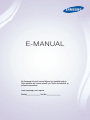 1
1
-
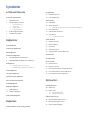 2
2
-
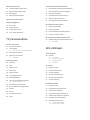 3
3
-
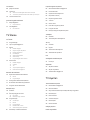 4
4
-
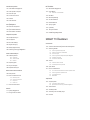 5
5
-
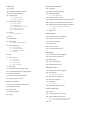 6
6
-
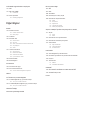 7
7
-
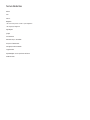 8
8
-
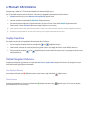 9
9
-
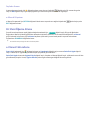 10
10
-
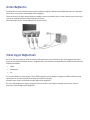 11
11
-
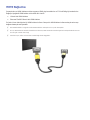 12
12
-
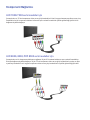 13
13
-
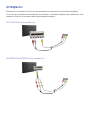 14
14
-
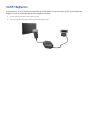 15
15
-
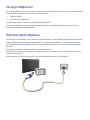 16
16
-
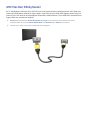 17
17
-
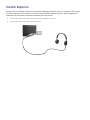 18
18
-
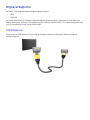 19
19
-
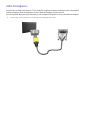 20
20
-
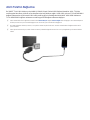 21
21
-
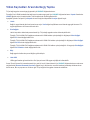 22
22
-
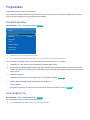 23
23
-
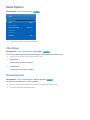 24
24
-
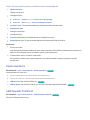 25
25
-
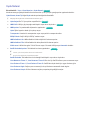 26
26
-
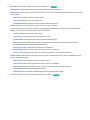 27
27
-
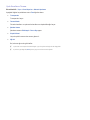 28
28
-
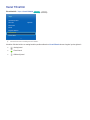 29
29
-
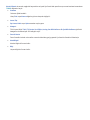 30
30
-
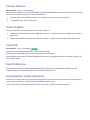 31
31
-
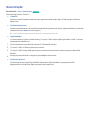 32
32
-
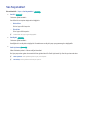 33
33
-
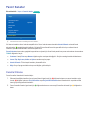 34
34
-
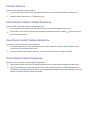 35
35
-
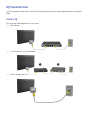 36
36
-
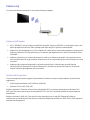 37
37
-
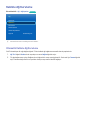 38
38
-
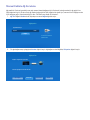 39
39
-
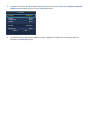 40
40
-
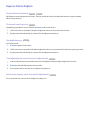 41
41
-
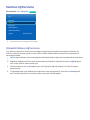 42
42
-
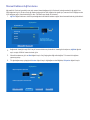 43
43
-
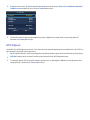 44
44
-
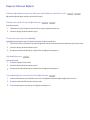 45
45
-
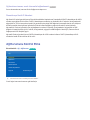 46
46
-
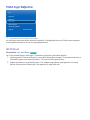 47
47
-
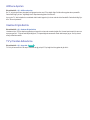 48
48
-
 49
49
-
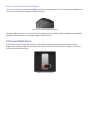 50
50
-
 51
51
-
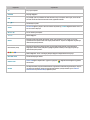 52
52
-
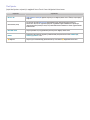 53
53
-
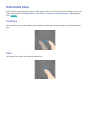 54
54
-
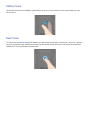 55
55
-
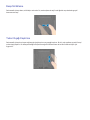 56
56
-
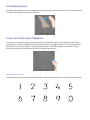 57
57
-
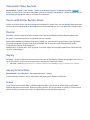 58
58
-
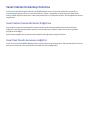 59
59
-
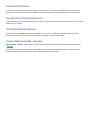 60
60
-
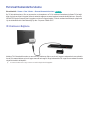 61
61
-
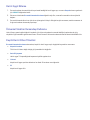 62
62
-
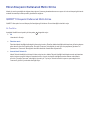 63
63
-
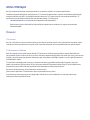 64
64
-
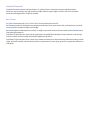 65
65
-
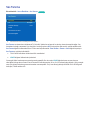 66
66
-
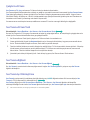 67
67
-
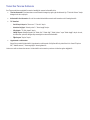 68
68
-
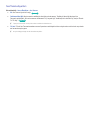 69
69
-
 70
70
-
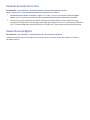 71
71
-
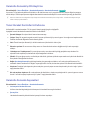 72
72
-
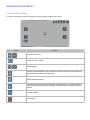 73
73
-
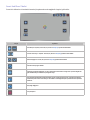 74
74
-
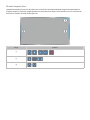 75
75
-
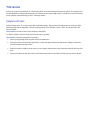 76
76
-
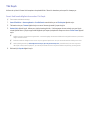 77
77
-
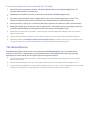 78
78
-
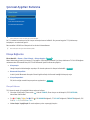 79
79
-
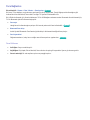 80
80
-
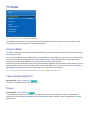 81
81
-
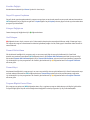 82
82
-
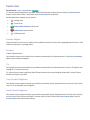 83
83
-
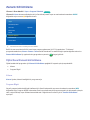 84
84
-
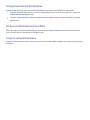 85
85
-
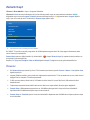 86
86
-
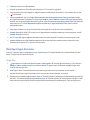 87
87
-
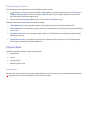 88
88
-
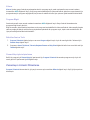 89
89
-
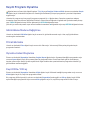 90
90
-
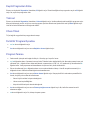 91
91
-
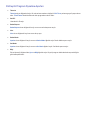 92
92
-
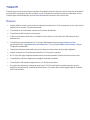 93
93
-
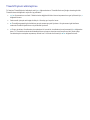 94
94
-
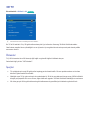 95
95
-
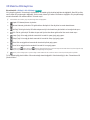 96
96
-
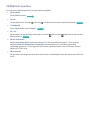 97
97
-
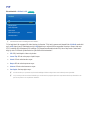 98
98
-
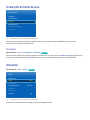 99
99
-
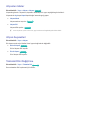 100
100
-
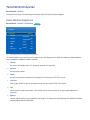 101
101
-
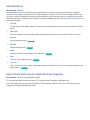 102
102
-
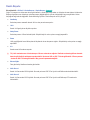 103
103
-
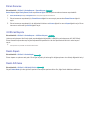 104
104
-
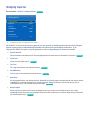 105
105
-
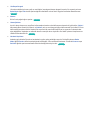 106
106
-
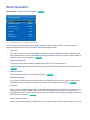 107
107
-
 108
108
-
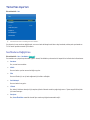 109
109
-
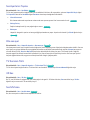 110
110
-
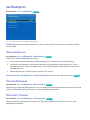 111
111
-
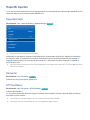 112
112
-
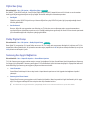 113
113
-
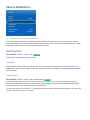 114
114
-
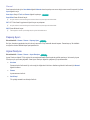 115
115
-
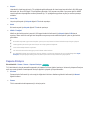 116
116
-
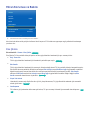 117
117
-
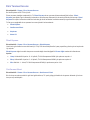 118
118
-
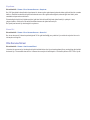 119
119
-
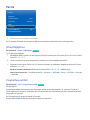 120
120
-
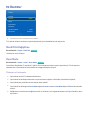 121
121
-
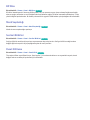 122
122
-
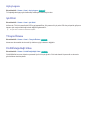 123
123
-
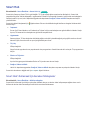 124
124
-
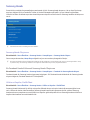 125
125
-
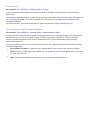 126
126
-
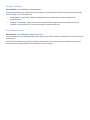 127
127
-
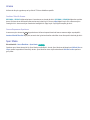 128
128
-
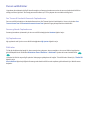 129
129
-
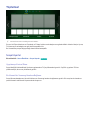 130
130
-
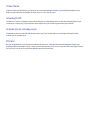 131
131
-
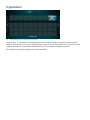 132
132
-
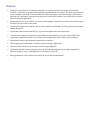 133
133
-
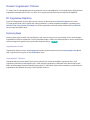 134
134
-
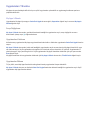 135
135
-
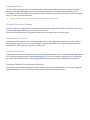 136
136
-
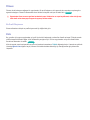 137
137
-
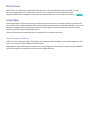 138
138
-
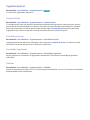 139
139
-
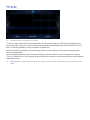 140
140
-
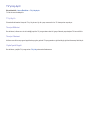 141
141
-
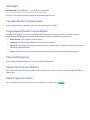 142
142
-
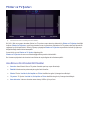 143
143
-
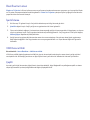 144
144
-
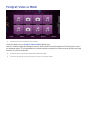 145
145
-
 146
146
-
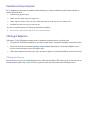 147
147
-
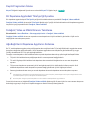 148
148
-
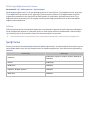 149
149
-
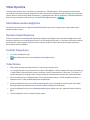 150
150
-
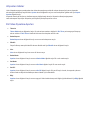 151
151
-
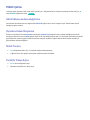 152
152
-
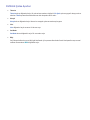 153
153
-
 154
154
-
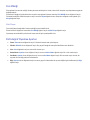 155
155
-
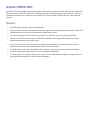 156
156
-
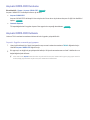 157
157
-
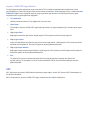 158
158
-
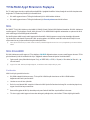 159
159
-
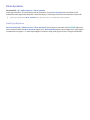 160
160
-
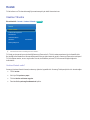 161
161
-
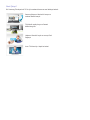 162
162
-
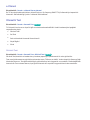 163
163
-
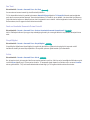 164
164
-
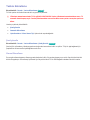 165
165
-
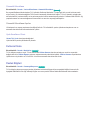 166
166
-
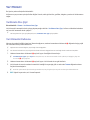 167
167
-
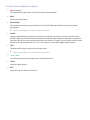 168
168
-
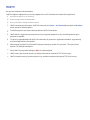 169
169
-
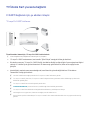 170
170
-
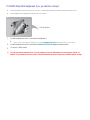 171
171
-
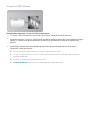 172
172
-
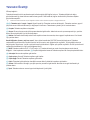 173
173
-
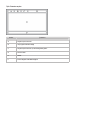 174
174
-
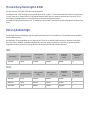 175
175
-
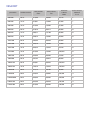 176
176
-
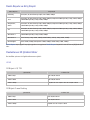 177
177
-
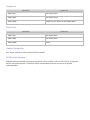 178
178
-
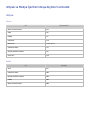 179
179
-
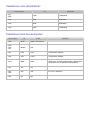 180
180
-
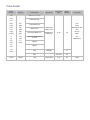 181
181
-
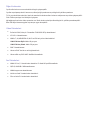 182
182
-
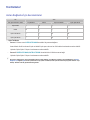 183
183
-
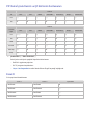 184
184
-
 185
185
-
 186
186
-
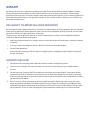 187
187
-
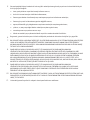 188
188
-
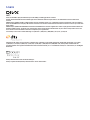 189
189
-
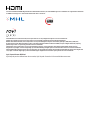 190
190
-
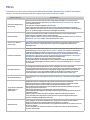 191
191
-
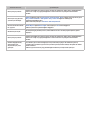 192
192
-
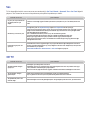 193
193
-
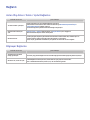 194
194
-
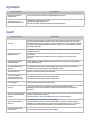 195
195
-
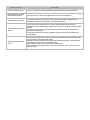 196
196
-
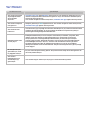 197
197
-
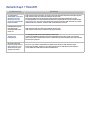 198
198
-
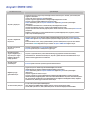 199
199
-
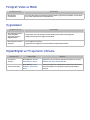 200
200
-
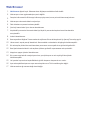 201
201
-
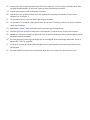 202
202
İlgili Makaleler
-
Samsung UE40ES5500W Kullanım kılavuzu
-
Samsung UE40ES8000S Kullanım kılavuzu
-
Samsung PS51E6500ES Kullanım kılavuzu
-
Samsung UE48JU6610U Kullanım kılavuzu
-
Samsung UE48J5570SU Kullanım kılavuzu
-
Samsung UA32J4003AK Kullanım kılavuzu
-
Samsung UE48J5270SS Kullanım kılavuzu
-
Samsung UE78HU8500L Kullanım kılavuzu
-
Samsung UE55HU8200L Kullanım kılavuzu
-
Samsung UE46F6800SS Kullanım kılavuzu